Netflix는 사람들이 비밀번호를 공유하는 것을 중단해야 합니까?

많은 사람들이 Netflix 계정을 친구 및 가족과 공유합니다. 우리는 Netflix를 단속해야 하는지 여부를 논의합니다.

Xiaomi의 Mi Band 3 및 4는 다른 가제트와 마찬가지로 정기적인 문제가 발생하기 쉽습니다 . 일부 사용자의 경우 밴드에 잘못된 시간이 표시되고 다른 사용자는 알림 동기화에 문제가 있습니다. 음, 밴드를 재설정하면 항상 이러한 결함에 도움이 됩니다. 그러나 Mi Band 3 및 4를 어떻게 재설정합니까? 이 게시물에서 답을 찾으십시오.

재설정에 대해 이야기할 때 소프트와 하드의 두 가지 유형이 있습니다. 소프트 리셋은 페어링을 해제하지 않고 Mi Band를 다시 시작합니다. 반면에 하드 리셋 또는 공장 초기화는 장치의 페어링을 해제합니다.
Mi Band 3 및 4의 페어링을 해제하고 재설정하는 방법을 살펴보겠습니다. 먼저 Xiaomi Mi Bands를 다시 시작하겠습니다.
Mi Band 3 및 4를 재부팅하는 방법
Mi Band 3 및 4를 소프트 리셋하는 방법을 살펴보겠습니다.
Mi Band 4를 다시 시작하는 방법
Mi Band 4를 재부팅하거나 다시 시작하려면 다음 단계를 따르세요.
1단계: 밴드를 한 번 터치하여 디스플레이를 켭니다.
2단계: 더 보기 옵션이 표시될 때까지 밴드를 위로 스와이프합니다. 그것을 누르십시오.
3단계: 다시 설정이 표시될 때까지 위로 살짝 밉니다. 그것을 누르십시오. 설정에서 재부팅을 탭합니다. 체크 버튼을 눌러 확인합니다. Mi Band 4가 빠르게 재부팅됩니다.
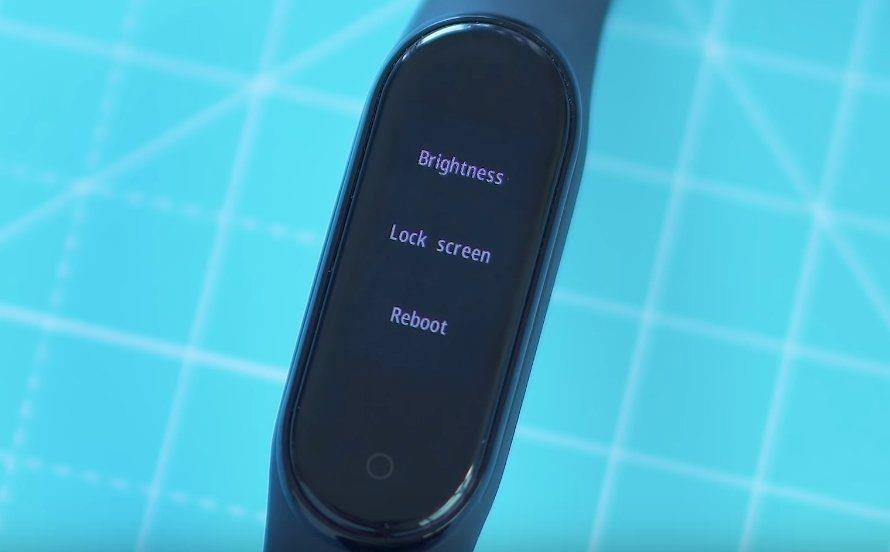
Mi Band 3를 다시 시작하는 방법
현재 Mi Band 3를 수동으로 재부팅할 수 있는 방법은 없습니다. 공장 설정으로만 재설정할 수 있습니다. 그러나 Mi Band 3가 자체적으로 방전되어 종료되도록 할 수 있습니다. 충전하면 밴드가 다시 시작됩니다. 밴드에 배터리가 많으면 며칠이 걸리므로 다시 시작하는 것은 좋은 방법이 아닙니다. 그러나 밴드를 다시 시작해야 하는 경우 선택 사항입니다.
Mi Band 3 및 4를 초기화하는 방법
두 가지 방법이 있습니다. 밴드에서 하거나 Mi Fit 앱을 사용할 수 있습니다. 첫 번째는 전화와 앱 없이 Mi Band를 재설정하는 데 사용할 수 있습니다. 다음은 둘 다에 대한 단계입니다.
참고 : 재설정 후 장치를 다시 페어링해야 합니다. Mi Band 자체를 통해 수행한 모든 사용자 정의는 공장 초기화 옵션을 사용할 때 재설정됩니다.
밴드에서 Mi Band 4를 초기화하는 방법
이를 위해 밴드를 한 번 터치하십시오. 그런 다음 위로 스와이프하여 더보기로 이동합니다. 그것을 누르십시오. 설정에 도달할 때까지 다시 위로 살짝 밉니다. 그것을 누르십시오. 공장 초기화가 표시될 때까지 설정 내부를 위로 스와이프합니다. 그것을 누르십시오. 확인 메시지가 나타납니다. 확인 표시 아이콘을 눌러 확인합니다. 밴드는 2초 후에 재설정됩니다.
밴드를 사용하여 Mi Band 3를 초기화하는 방법
그렇게 하려면 밴드를 켜십시오. 위로 스와이프하여 더보기로 이동합니다. 공장 초기화가 표시될 때까지 왼쪽으로 스와이프합니다. 밴드의 버튼을 길게 눌러 재설정합니다. 메시지가 표시되면 다시 눌러 확인합니다.

재설정에 성공하면 먼저 페어링 장치가 표시됩니다. 같은 전화기에 연결하려면 페어링을 해제해야 할 수 있습니다. 다음 섹션에서는 밴드 페어링 해제를 처리합니다.
Mi Fit 앱에서 Mi Band 3 및 4의 페어링을 해제하는 방법
Mi Band 3 및 4를 휴대폰에서 연결 해제하려면 Mi Fit 앱을 열고 하단의 프로필 탭을 탭하세요. 밴드를 탭하세요.
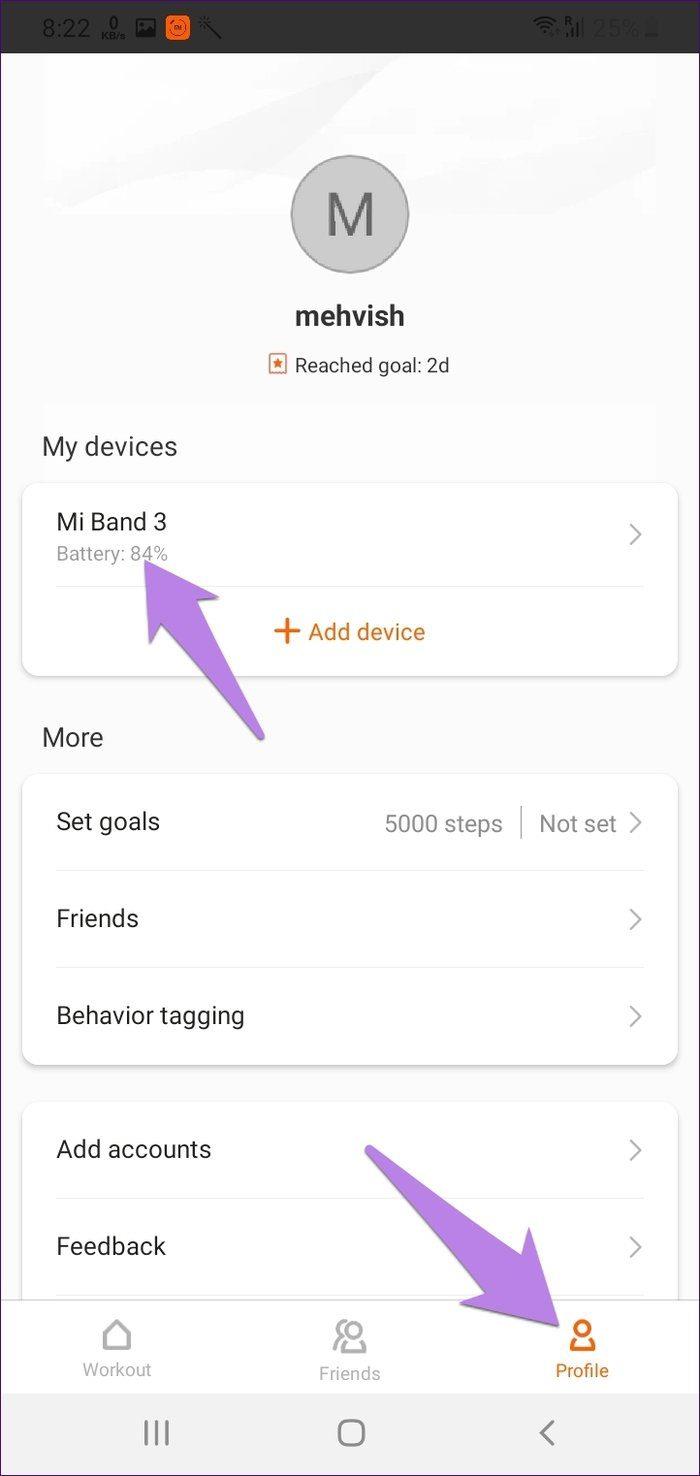
아래로 스크롤하여 페어링 해제를 탭합니다.
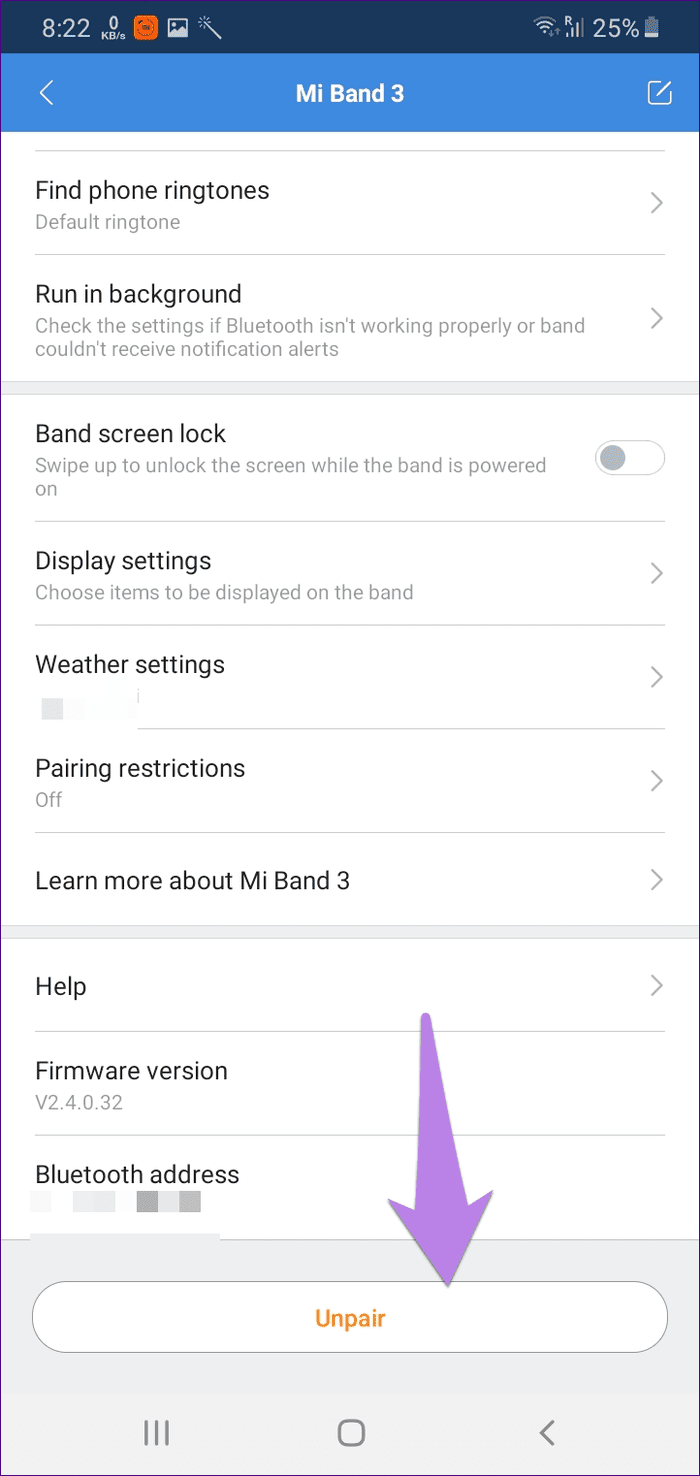
참고 : 전화 없이 페어링을 해제하려면 Mi Band 내부의 공장 초기화 옵션을 사용하십시오.
밴드를 공장 초기화하고 페어링을 해제하면 어떻게 되나요?
밴드를 공장 초기화하면 밴드에서 수행된 사용자 정의가 제거됩니다. 그러나 앱에서 변경한 사항은 그대로 유지됩니다.
걸음 수, 수면 추적기 등과 같은 데이터는 재설정되지 않습니다. 데이터 동기화에 사용한 것과 동일한 계정으로 로그인하면 다시 로그인하는 즉시 복원됩니다. 단, 초기화 전에 동기화된 데이터만 복원됩니다.
밴드를 재설정할 수 없음
밴드가 고정되어 공장 초기화 옵션을 사용할 수 없는 경우 밴드가 배터리를 완전히 소모하도록 해야 합니다. 그런 다음 충전하십시오. 밴드가 막히지 않기를 바랍니다.
팁: 배터리가 완전히 소모된 후에도 밴드가 충전되지 않는 경우 Mi Band에서 충전 문제를 해결하는 방법을 알아 보세요.
재설정 후 페어링 문제
밴드에서 공장 초기화를 사용하면 먼저 페어링 장치에서 멈추거나 앱에 연결하여 업데이트할 수 있습니다. 걱정하지 마세요.
다음은 문제를 해결하기 위한 몇 가지 솔루션입니다.
1. 전화 다시 시작
밴드를 페어링하려는 전화기를 다시 시작해 보십시오.
2. 앱에서 페어링 해제
재설정 후 밴드를 페어링할 수 없고 앱에 Connecting만 표시되면 위와 같이 Mi Fit 앱에서 밴드의 페어링을 해제합니다.
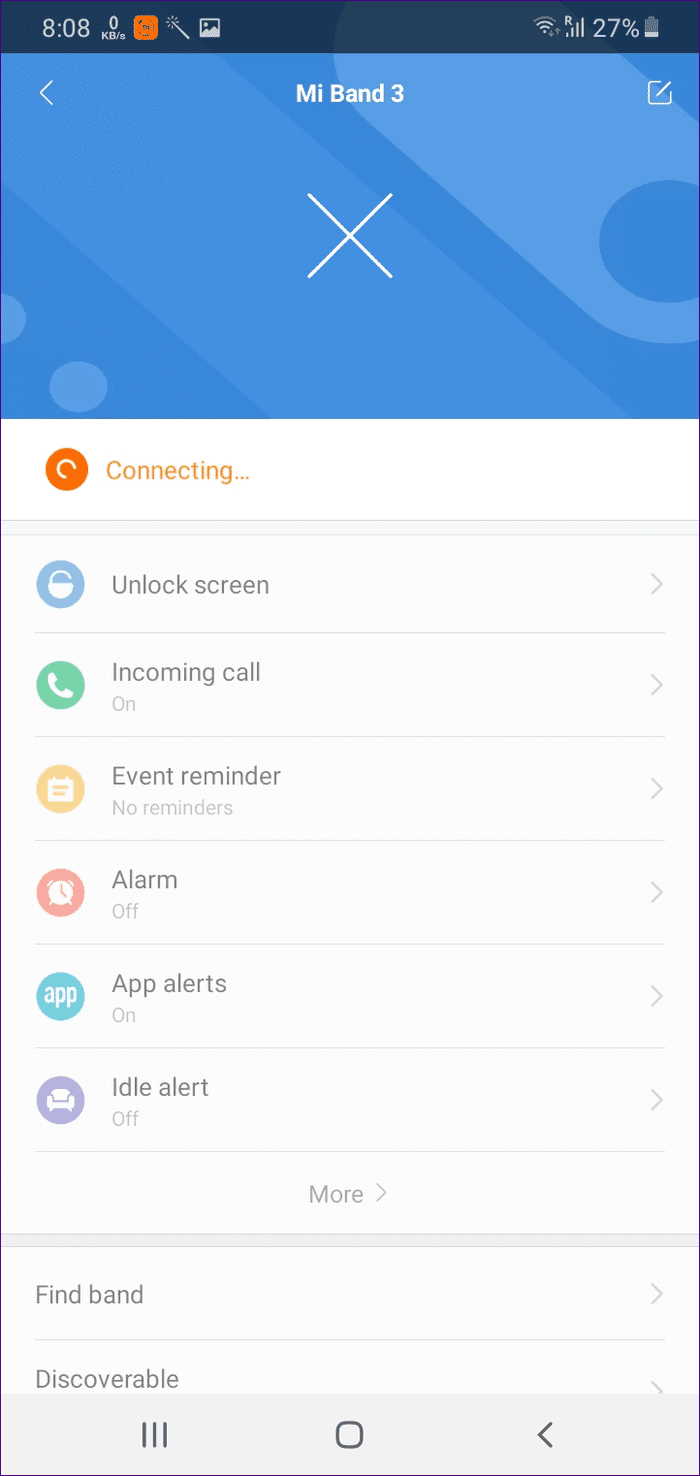
3. 밴드 충전
밴드와 페어링하려면 밴드가 충분히 충전되어 있어야 합니다. 따라서 먼저 충전하십시오.
4. 블루투스 설정에서 Mi Band 삭제
이를 위해 휴대전화에서 블루투스 설정을 엽니다. 거기에서 장치의 페어링을 해제하거나 잊어버리십시오. 그런 다음 Mi Fit 앱에서 페어링하세요.
5. Mi Fit 앱의 캐시 및 데이터 지우기
또한 Android에서 Mi Fit 앱 의 캐시와 데이터 를 지워야 합니다. 이를 위해 Android 휴대전화에서 설정을 열고 앱으로 이동합니다. 모든 앱에서 Mi Fit 앱을 찾습니다. 스토리지를 탭합니다. 그런 다음 캐시 지우기 및 저장소/데이터 지우기를 누릅니다. 휴대전화를 다시 시작합니다.
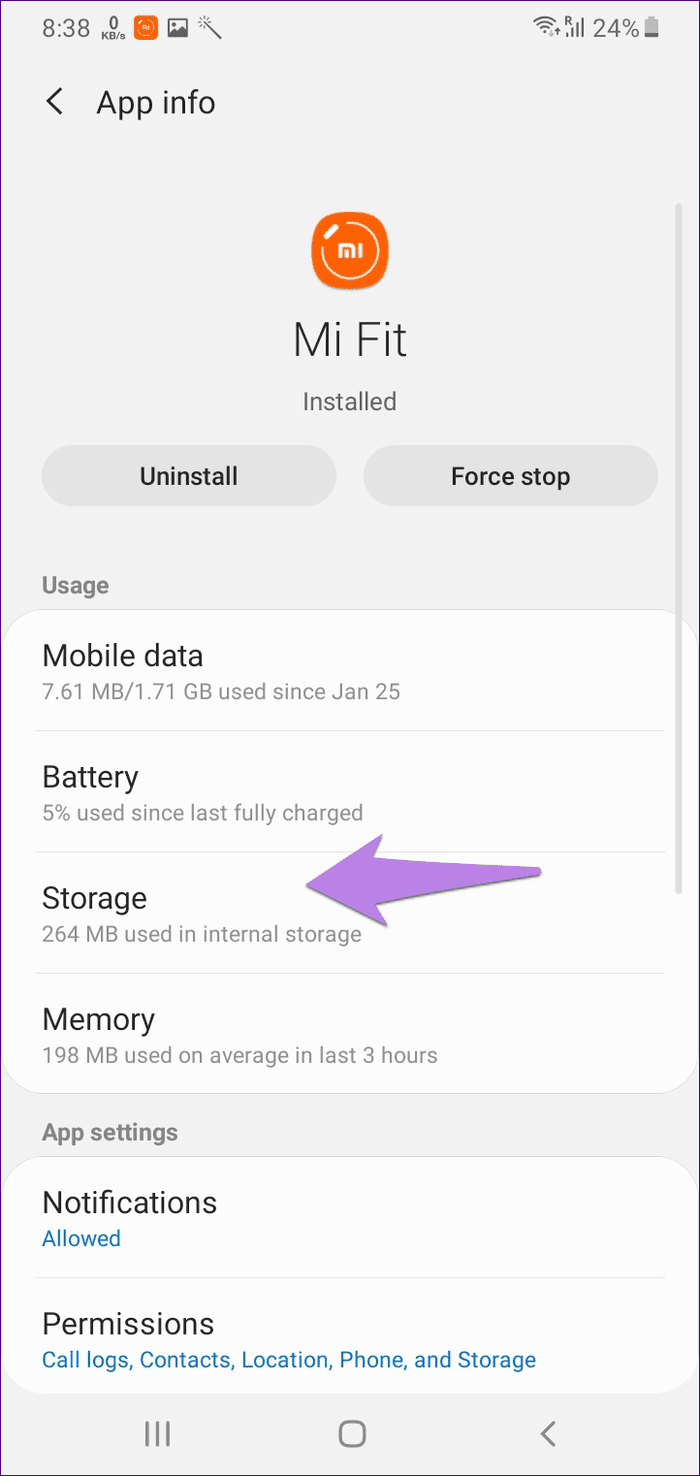
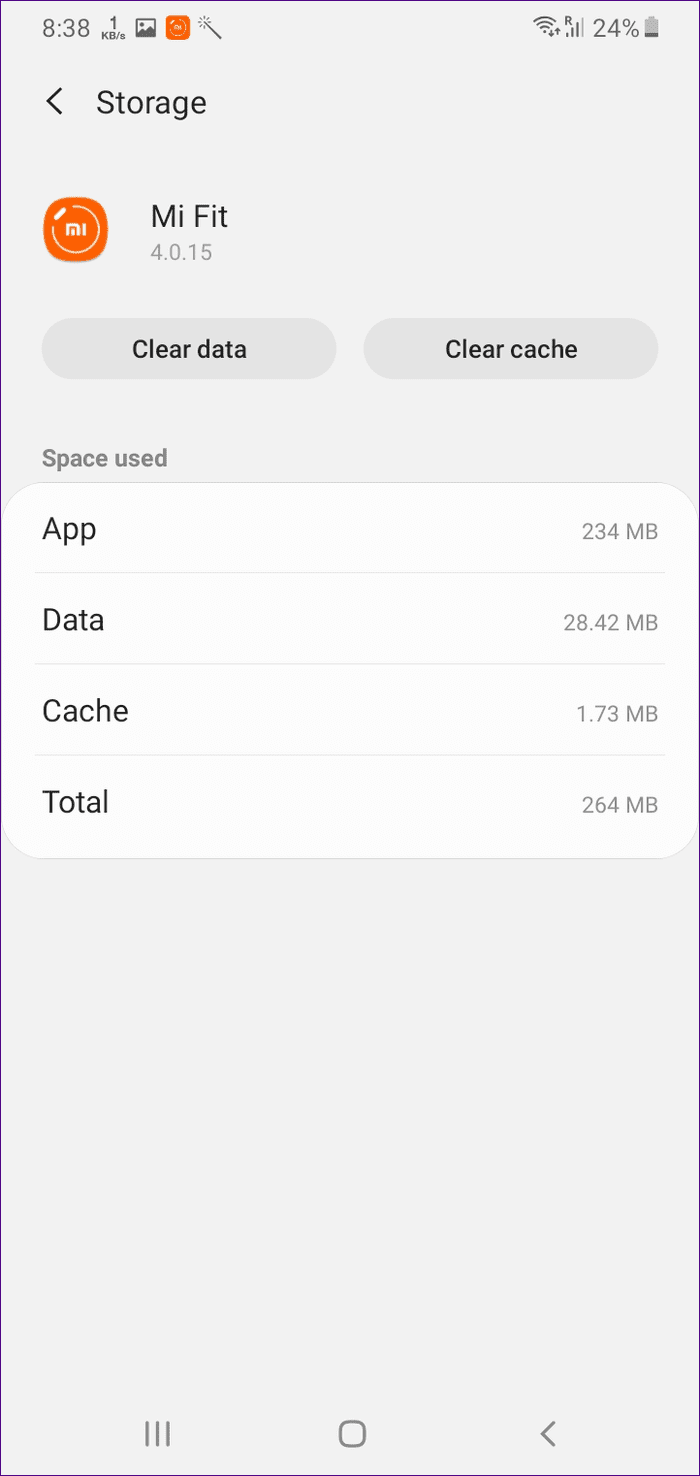
Mi Fit 앱을 엽니다. 다시 로그인해야 합니다. 그런 다음 밴드를 페어링합니다.
6. Mi Fit 앱 업데이트
때로는 앱의 버그도 문제의 원인이 됩니다. 따라서 Mi Fit 앱을 업데이트해 보세요. Android 및 iPhone에서 앱 업데이트가 필요한지 확인하는 방법을 알아 보세요 .
7. 타사 앱을 사용하여 연결
Mi Fit 앱이 Mi Band와 페어링되지 않으면 알림 및 피트니스 앱 또는 Mi Band Master 와 같은 타사 앱의 도움을 받아야 합니다 . 이 앱을 사용하여 Mi Band를 휴대폰에 페어링하십시오.
변화는 좋은 것이다
Mi Band 2와 같은 이전 버전의 Mi Band를 재설정하는 것은 번거로운 작업이었습니다. 다행히도 미래 세대의 Mi Band에서는 상황이 바뀌었습니다. Mi Band 4에는 밴드 재부팅 옵션도 추가되었습니다. Mi Band 5에 어떤 기능이 있는지 기다려 봅시다.
다음: Samsung Health 앱이 마음에 드시나요? 다음 링크에서 Xiaomi Mi Band 데이터를 Samsung Health에 동기화하는 방법을 알아보세요.
많은 사람들이 Netflix 계정을 친구 및 가족과 공유합니다. 우리는 Netflix를 단속해야 하는지 여부를 논의합니다.
여기에서 Family Link Google에서 누군가를 제거하는 방법을 배울 수 있습니까? 문제없이
여기에서 일러스트레이터에서 밝기와 대비를 변경하는 방법을 배울 수 있습니까? 문제없이
여기에서 비밀번호나 이메일 없이 오래된 인스타그램 계정을 삭제하는 방법을 배울 수 있습니까? 문제없이
무료 프리미엄 Nitroflare 계정 및 비밀번호 2022. 이 20개의 작동하는 Nitroflare 프리미엄 계정을 사용하면 무제한 데이터를 저장하고 무엇이든 무료로 호스팅할 수 있습니다
여기에서 YouTube 애드센스 계정을 변경하려면 어떻게 해야 합니까? 문제없이
여기에서 세탁기가 사이클 중에 계속 삐 소리가 나는 이유를 알 수 있습니다. 문제없이
다음은 2021년까지의 World of Warcraft 확장 목록의 전체 목록입니다. - WoW 확장 목록 2004년 출시 이후 World of Warcraft는 가장 인기 있는 MMORPG 게임이었습니다.
여기에서 배울 수 있습니다. Grammarly를 취소하고 환불을 받으려면 어떻게 해야 합니까? 문제없이
Airpod 알림을 끄거나 Siri가 텍스트를 읽지 못하도록 중지하는 방법에 대해 알아봅니다. 이 가이드에서는 iOS 16, iOS 15 또는 이전 버전에 대한 모든 방법을 다룹니다.


